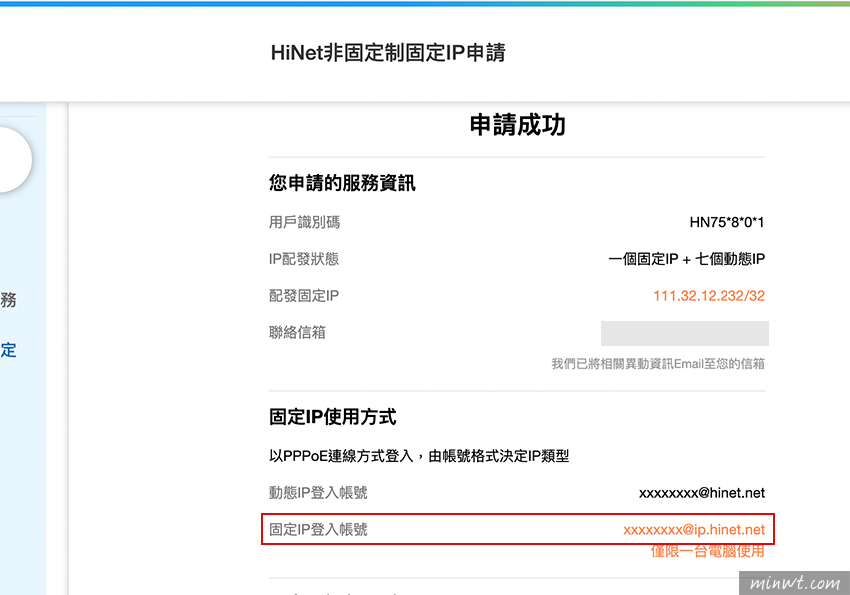當把中華電信的寬頻改為固定IP後,需要再有台WIFI分享器,並透過該分享器,進行PPPoE撥接的,就可取得固定IP,同時立即申請立即取得固定IP,算是相當的有效率,因此有需要固定的朋友,不妨也一塊來看看,如何透過線上來將家中的網路,申請七組浮動一組固定的吧!
中華電信首頁
Step1
首先在進入中華電信的首頁後,點一下 家庭上網與通訊,接著再點選右邊的 固定IP申請。
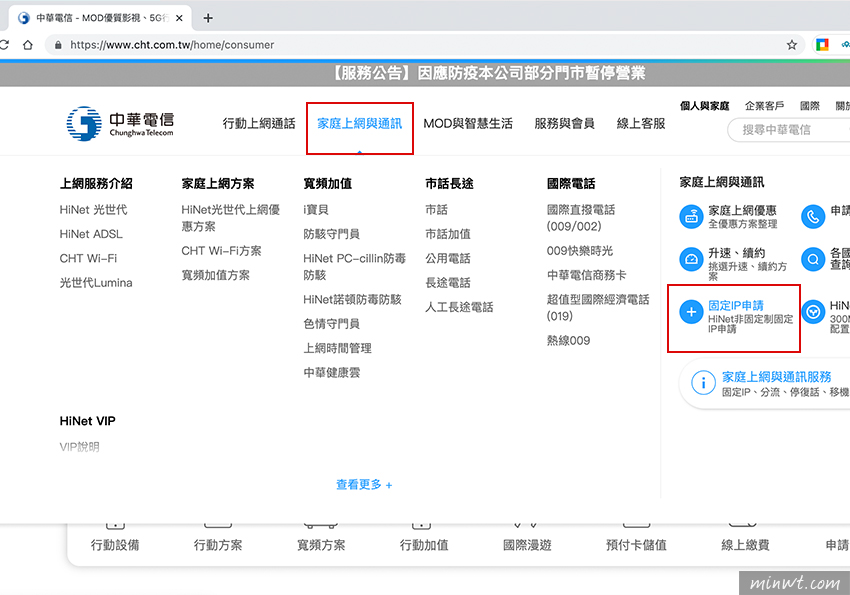
Step2
再點 馬上登入 鈕。
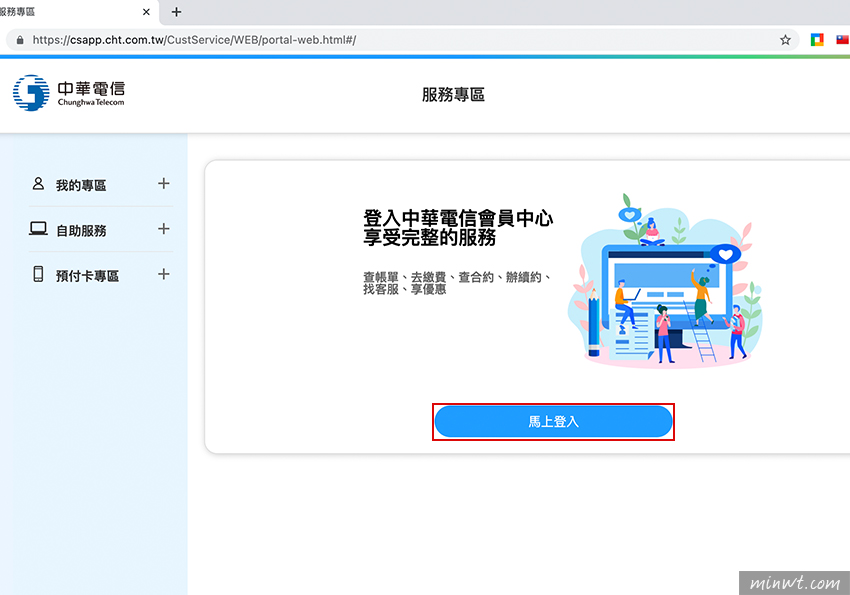
Step3
這時在會員登入的帳密,就是之前申辦中華電信時,所發的帳密卡。
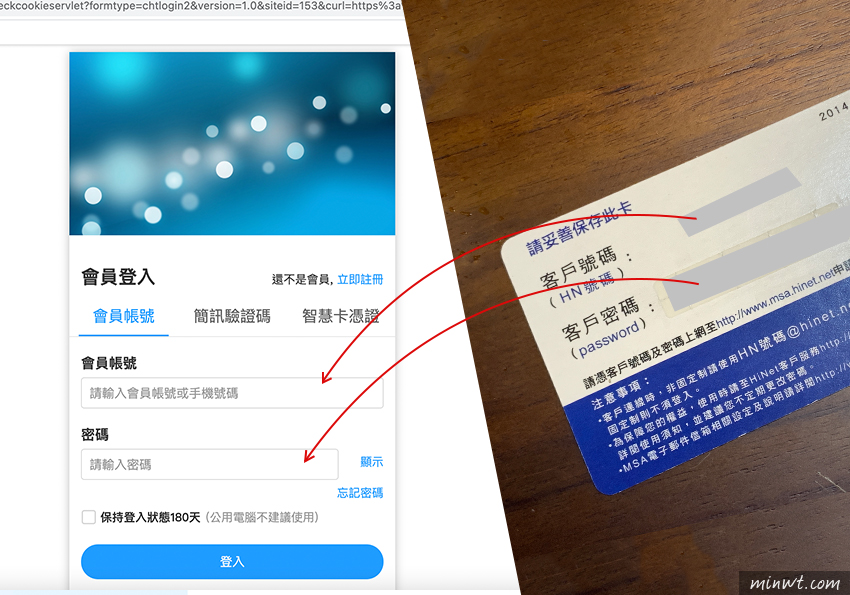
Step4
在輸入完畢後,在IP狀態設定為「一個固定IP+七個動態IP」。
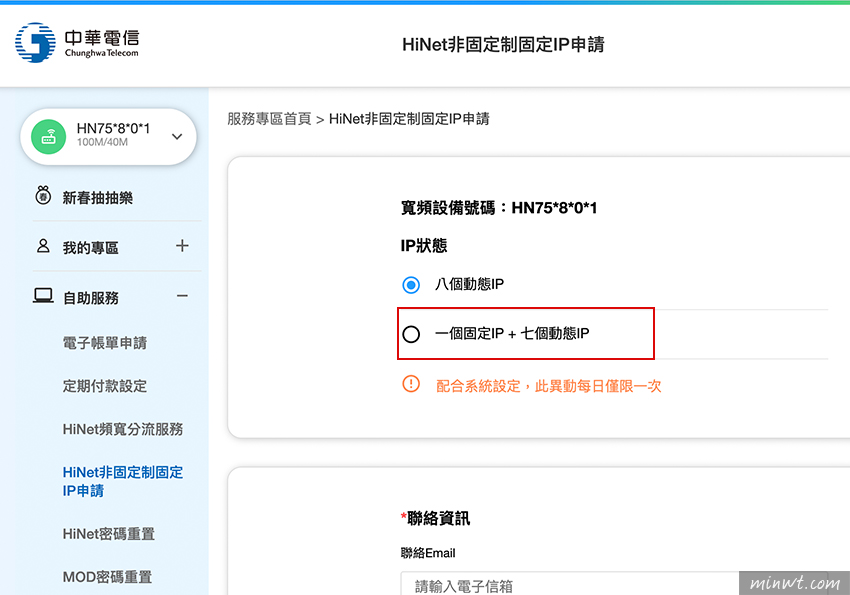
Step5
在設定完畢後,立即就生效,同時也會配置固定IP。
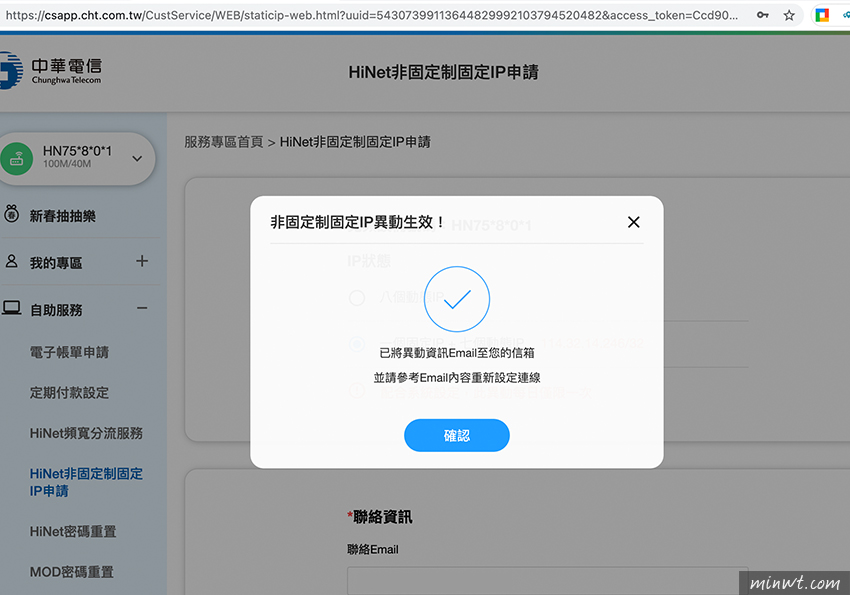
Step6
接著就會看到,已配置的固IP,而這時需要有台WIFI分享器,使用PPPoE的方式,進行撥接,同時帳號為HN碼@ip.hinet.net,而透過這台WIFI所取得的IP就是固定IP,透過中華的小烏龜就是浮動IP。